Jak sprawdzić zużycie baterii w telefonie iPhone
Nowoczesne akumulatory litowo-jonowe będące częścią iPhone'a mają ograniczoną liczbę cykli ładowania. W związku z tym po pewnym czasie (w zależności od tego, jak często ładujesz telefon) bateria zaczyna tracić swoją pojemność. Aby zrozumieć, kiedy trzeba wymienić baterię w telefonie iPhone, należy okresowo sprawdzać jej poziom zużycia.
Sprawdź zużycie baterii iPhone'a
Aby bateria smartfona przetrwała dłużej, należy przestrzegać prostych wskazówek, które znacznie ograniczą zużycie i przedłużą żywotność. Możesz dowiedzieć się, jak wydajnie możesz używać starej baterii w telefonie iPhone na dwa sposoby: za pomocą standardowych narzędzi iPhone'a lub za pomocą programu komputerowego.
Więcej szczegółów: Jak ładować iPhone'a
Metoda 1: Standardowe narzędzia iPhone
W systemie iOS 12 testowana jest nowa funkcja, która pozwala zobaczyć aktualny stan baterii.
- Otwórz ustawienia. W nowym oknie wybierz sekcję „Bateria” .
- Przejdź do elementu „Stan baterii” .
- W menu, które zostanie otwarte, zobaczysz kolumnę „Maksymalna pojemność” , która wskazuje stan baterii telefonu. W przypadku, gdy wskaźnik wynosi 100%, bateria ma maksymalną pojemność. Z czasem liczba ta zmniejszy się. Na przykład w naszym przykładzie wynosi on 81% - oznacza to, że z czasem moc spadła o 19%, dlatego urządzenie musi być ładowane częściej. Jeśli liczba ta spadnie do 60% i poniżej, zdecydowanie zaleca się wymianę baterii telefonu.
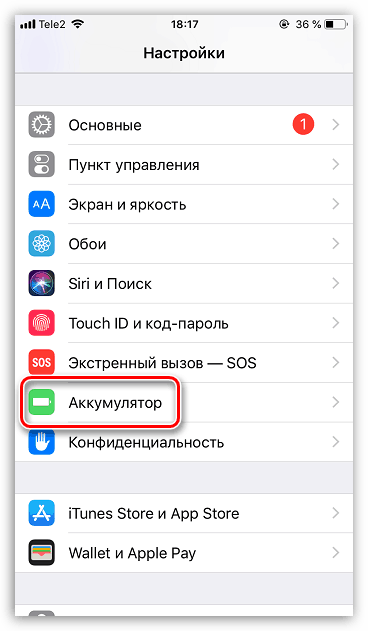

Metoda 2: iBackupBot
Program iBackupBot to specjalny dodatek do iTunes który umożliwia zarządzanie plikami iPhone. Z dodatkowych funkcji tego narzędzia należy zwrócić uwagę na sekcję dotyczącą stanu baterii iPhone'a.
Należy pamiętać, że aby iBackupBot działał, iTunes musi być zainstalowany na komputerze.
- Pobierz program iBackupBot z oficjalnej strony dewelopera i zainstaluj go na swoim komputerze.
- Podłącz iPhone'a do komputera za pomocą kabla USB, a następnie uruchom iBackupBot. Menu smartfona zostanie wyświetlone w lewej części okna, w którym należy wybrać element „iPhone” . W prawym oknie pojawi się informacja o telefonie. Aby uzyskać dane o stanie baterii, kliknij przycisk „Więcej informacji” .
- Na ekranie pojawi się nowe okno, na górze którego nas interesuje jednostka „Bateria” . Oto następujące wskaźniki:
- CycleCount. Ten wskaźnik wskazuje liczbę pełnych cykli ładowania smartfonów;
- DesignCapacity. Oryginalna pojemność baterii;
- FullChargeCapacity. Rzeczywista pojemność baterii, z uwzględnieniem jej zużycia.
![Informacje o baterii iPhone'a w aplikacji iBackupBot]()
Tak więc, jeśli wartości „DesignCapacity” i „FullChargeCapacity” są zbliżone, bateria smartfona jest normalna. Ale jeśli te liczby są bardzo różne, warto pomyśleć o wymianie baterii na nową.
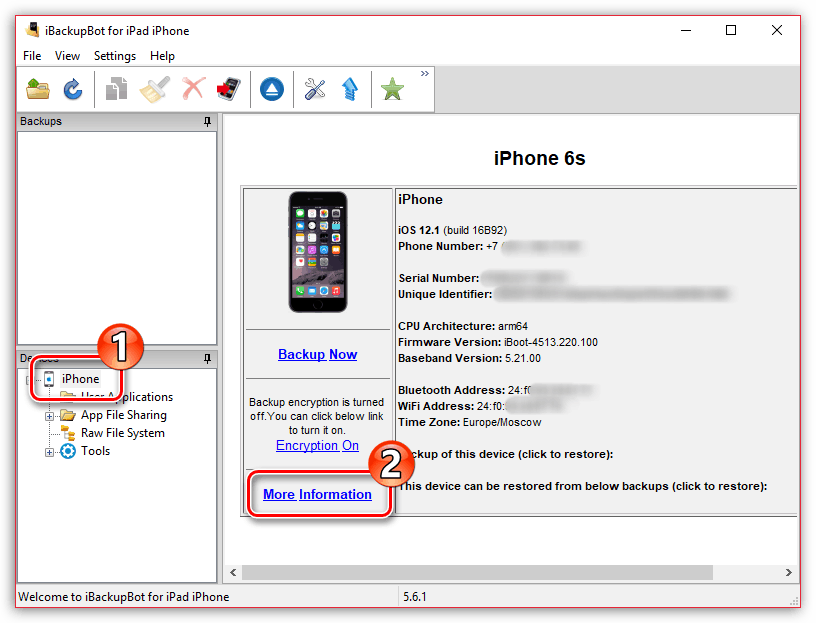
Każda z dwóch metod wymienionych w artykule dostarczy wyczerpujących informacji o stanie baterii.
